最近、Edgeの右上にあったBingアイコンがCopilotアイコンに置き換わりました。Bingアイコンのころは、Edgeのサイドバー設定でBingのスイッチを切ればBingアイコンが消えていましたが、Copilotアイコンになって以降は、同様の手順でスイッチを消すとCopilotアイコンの代わりに、サイドバーボタン(?)が表示されるようになり、設定内をどう探しても消す手順がありませんでした。
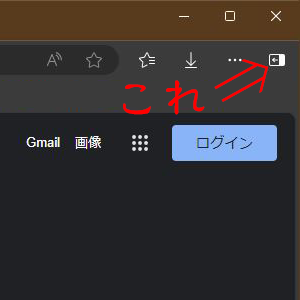
しかし、このアイコンを消す(出す)手順が存在したので、ご紹介します。少々面倒ですがどうしても邪魔だ!という方はどうぞ。
- Edgeを起動します。
- 右上の「…」ボタンから「設定」をクリックします。
- 「システムとパフォーマンス」内の「スタートアップブースト」のスイッチをオフにします。
- Edgeを終了します。
- スタートボタンをクリックし、Edgeのショートカットを探します。
- ショートカットを右クリックで選択して「その他」から「ファイルの場所を開く」をクリックします。(Win11の場合には「詳細」から「ファイルの場所を開く」)
- 表示された画面内のEdgeのショートカットを右クリックで選択して「プロパティ」をクリックします。
- 「リンク先」に入力されている末尾に以下の文言を追加します。
–disable-features=msGenericIconSidebarButton
※注 必ず先頭に半角スペースを入れます。 - 変更を保存します。
これで、設定変更したショートカットでEdgeを起動すると、サイドバーボタンが消えているはずです。デスクトップ上などにEdgeのショートカットを追加している方は、このショートカットの設定を上記6番以降の手順で変更すればOKです。
サイドバーボタンを表示させたい場合には、ショートカットに追加する文言を以下に変更します。
–enable-features=msGenericIconSidebarButton
※注 必ず先頭に半角スペースを入れます。
(お好みで)サイドバーボタンが表示されてから、スターアップブーストの設定を戻してください。
(I)
投稿者プロフィール

- 営業部長
-
パソコン絡みの案件が専門です。迅速な対応を心がけています。
主な担当:パソコンの障害対応、セットアップ、操作指導、サイト構築、画像加工、フォトムービー製作、FileMakerソリューション開発などなど
入社:1990年5月
趣味:ボウリング、映画鑑賞
最近の投稿記事
 ブログ2025年12月12日Gmail の POP の今後の変更について
ブログ2025年12月12日Gmail の POP の今後の変更について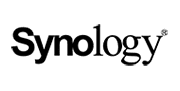 要注意!2025年12月10日Synology DDNSサービス障害発生中
要注意!2025年12月10日Synology DDNSサービス障害発生中 Tips2025年12月4日OutlookとOneDriveバックアップは相性が悪い(というか最悪)
Tips2025年12月4日OutlookとOneDriveバックアップは相性が悪い(というか最悪) Tips2025年12月1日グループポリシーエディターが開かない
Tips2025年12月1日グループポリシーエディターが開かない


